


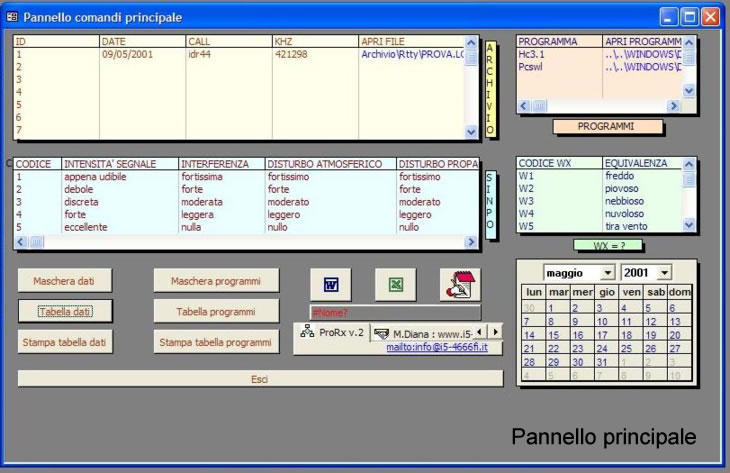
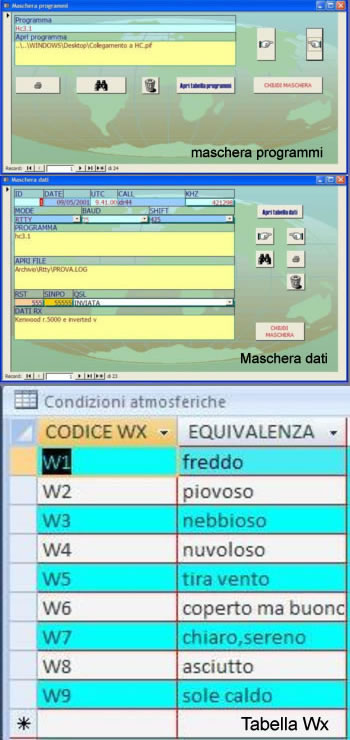
Questa volta voglio proporvi un database che i radioamatori e gli swl potranno usare per archiviare i dati dei lorocollegamenti e dal quale richiamare l'apertura dei file registrati.Io ho l'abitudine,quando ricevo le varie emittentimeteo, rtty, di salvare su floppy il collegamento per poi poterli tenere come archivio e rivederli a piacere. da quil'idea di creare questo database dove memorizzare oltre ai dati di ricezione pure i file registrati, in modo da averlitutti riuniti insieme invece che sparsi su una miriade di dischetti. Requisito essenziale è avere il programma "Access"della Microsoft che data la sua ampia diffusione a livello mondiale senz'altro molti di voi avranno sul proprio computere Windows dalla versione 98 in poi.La sua creazione mi ha portato via un paio di notti insonni ma alla fine mi sembra di aver raggiunto lo scopo eper evitarvi il mal di testa, se siete interessati, basta chiedere tramite la redazione di Cq Elettronica e provvederòad inviarvi il file al vostro indirizzo di posta elettronica. Non starò qui a sfinirvi citando passo per passo la tecnicadella creazione del database ma per sommi capi ve ne spiegherò il funzionamento.
Prima di tutto dovrete copiare il file che vi invierò dentro la cartella "Documenti" del vostro computer e a questopunto nella medesima sarà creata la cartella "ProRx". Facendoci doppio clic vedrete che al suo interno c'è la cartella"Archivio" e il file del database vero e proprio, cliccando su questo si aprirà automaticamente la maschera principale deldatabase che ho chiamato "Pannello comandi principale"(vedi figura) da dove è possibile operare. Andando per ordine c'èuna finestra di riepilogo dell'archivio dove è possibile scorrere i file memorizzati, una finestra di riepilogo per ilcodice Sinpo che vi servirà per compilare i rapporti di ricezione, una finestra di riepilogo dei programmi disponibili sulvostro computer,una finestra di riepilogo per il codice Wx che a volte può servire per i più diligenti per infiorire la Qsl.C'è pure un piccolo calendario che vi servirà per ricercare qualsiasi data(attenzione non vi aspettate che la data si aggiorni automaticamente).Naturalmente queste finestre sono di consultazione e per rendere eseguibili i programmi o richiamare i file memorizzati dovretefarlo dalle rispettive tabelle o maschere che poi vi spiegherò. Passando ai pulsanti, in basso ho collocato quelli per aprire la mascherae tabella dati e quello per stampare la tabella dati(la stampa della maschera dati la potrete fare con un altro pulsantecollocato all'interno della maschera,vedi figura, dove c'è pure il pulsante per aprire da qui la tabella dati),quindi ipulsanti per aprire la maschera e tabella programmi, la stampa della maschera potrete farla anche qui con il relativo pulsantecollocato all'interno della maschera programmi,vedi figura,dove c'è pure l'altro pulsante per accedere direttamente allatabella programmi. La tabella di partenza del database è stata quella denominata "Tabella dati". Al suo interno ho posto variecolonne con pure in alcuni casi dei menù a discesa per facilitarne la compilazione, e da qui sono partito per creare le altre tabellee maschere collegate.
Come richiamare dal database i programmi di ricezione ? Per esempio io sul mio computer hoinstallato i programmi Hc3.1 e PcSwl, voi non so, comunque per richiamarli dovrete creare un collegamento ai file .exe deivostri programmi sul desktop e quindi col tasto destro del mouse date il comando "copia" ai collegamenti e aprendo il databasee la tabella o maschera programmi sempre col tasto destro date il comando "incolla" sulla cella libera della colonna "Apri programma",in questo modo quando porterete il cursore su questa cella si trasformerà in una manina e cliccando aprirete automaticamente ilprogramma. Questo naturalmente è un campo speciale creato per il"collegamento ipertestuale". Sulla cella di sinistra della stessariga quindi dovrete scrivere direttamente il nome per esteso del programma.Tenete presente che qualsiasi dato immettete in un campodi una mascherà automaticamente alla sua chiusura sarà memorizzato pure nella rispettiva tabella collegata e viceversa. Pertantonon occorre ripetere l'operazione due volte e la differenza tra una tabella e la sua maschera è solo nella diversa opportunitàdi avere una visualizzazione differente dei dati. Quando avrete aperto il programma e vi sarete sintonizzati su una stazione potretea seconda dei casi,con i comandi specificati nei vari programmi,registrare su un floppy il collegamento; una volta terminato ilcollegamento non dovrete far altro che copiare il file nella cartella "Archivio" , quindi col tasto destro del mousedate il comando "copia" al file e richiudendo la cartella "Archivio" e aprendo il database andate nella tabella o maschera dati e coltasto destro posizionatevi sulla prima cella libera della colonna "Apri file" e date il comando "Incolla", in questo modonella cella(anche questa di tipo a collegamento ipertestuale)sarà memorizzato il percorso del vostro file che sarà richiamabilecome nel caso precedente semplicemente cliccandoci sopra. Sempre nella stessa riga,ovvero record,provvedete quindi a digitare i datirichiesti nelle varie colonne per avere un quadro dettagliato della situazione. Non vi spaventate, sono solo quattro manovre colmouse e con un pò di pratica sarà semplicissimo e ne apprezzerete l'utilità. Ricordate:quando avrete copiato il file nella cartella"Archivio", di aprirlo una prima volta selezionando e confermando l'applicazione con cui vorrete sempre aprirlo (per esempio colBlocco Note) altrimenti, se non lo fate, quando lo richiamerete dal database non sarà possibile aprirlo.Nel pannello comandiprincipale ho anche inserito altri pulsanti coi quali è possibile richiamare automaticamente i programmi "Word, Excel,Blocco Note,senzadover uscire dal database e utilissimi in caso si vogliano aggiungere appunti.Troverete un'altra combinazione di pulsantidove è specificato in uno il nome del database e nell'altro la mia e-mail, e per finire un pulsante con la scritta "Esci" che vipermetterà appunto di uscire dal pannello comandi principale. Un'ultima cosa: non spaventatevi se windows,quando cliccate suicampi a collegamento ipertestuale per aprire i vari file o programmi, vi chiederà la conferma minacciando che ci potrebbereessere dei virus annidati nell'ombra, è un messaggio di routine e a voi basterà dare l'Ok nella maschera di avviso per farvipassare la paura. Mi raccomando solo una cosa: se non siete all'altezza della situazione non smanettate nelle varie mascheree tabelle aprendole in maniera struttura o modificandone gli attributi, rischiate di annullare il loro modum operandi. Non ho inseritoun riepilogo del codice RST. Buon divertimento.